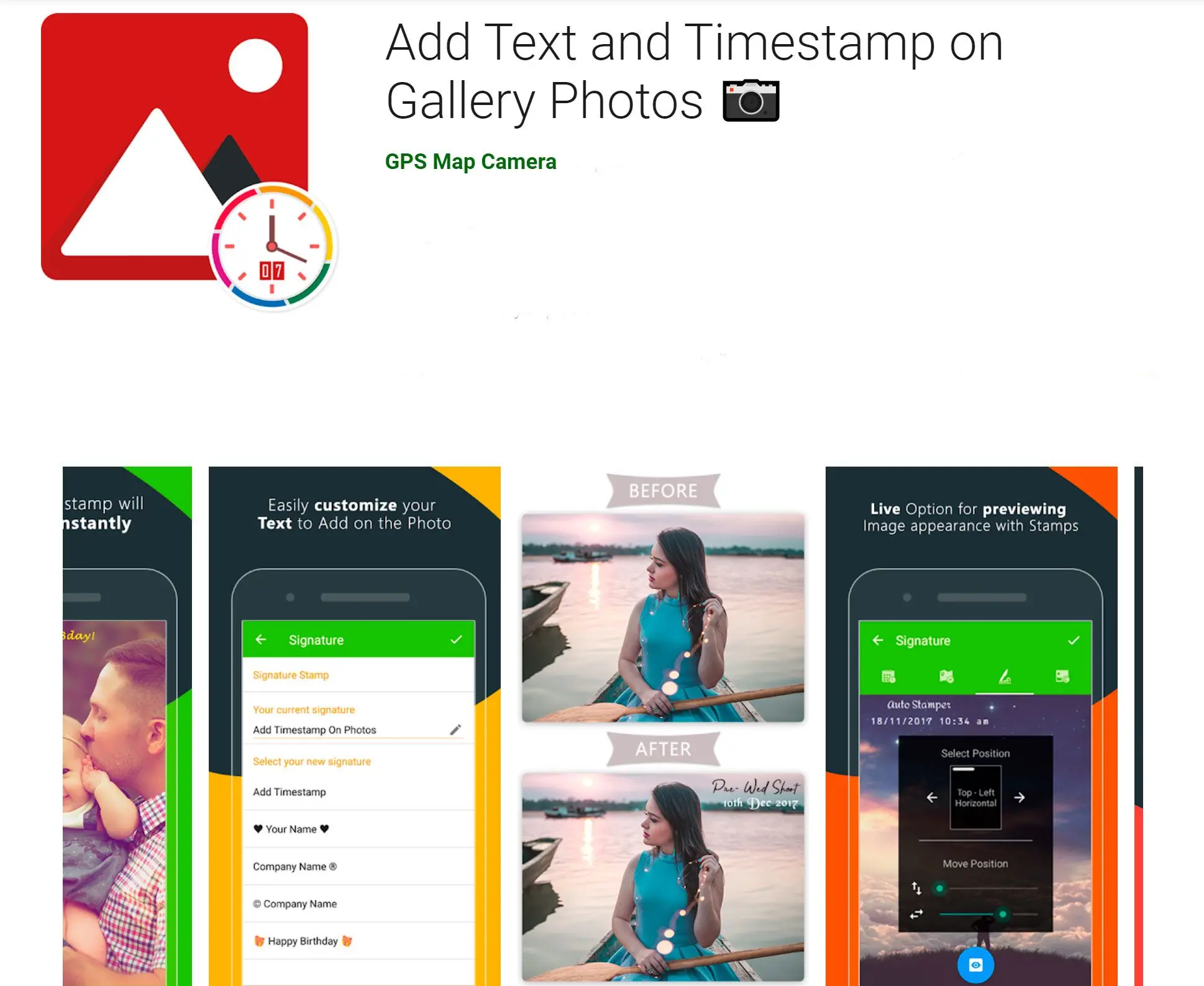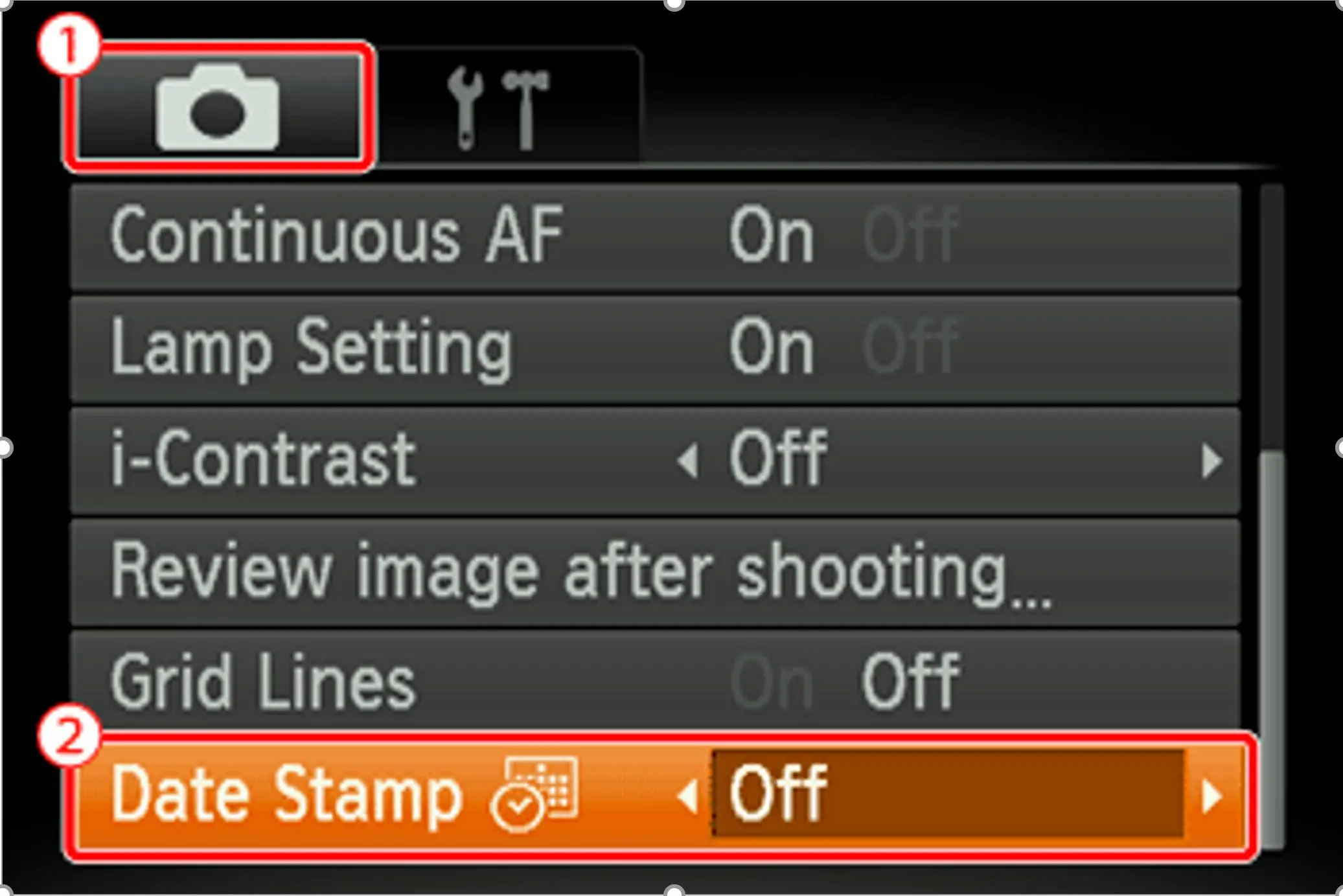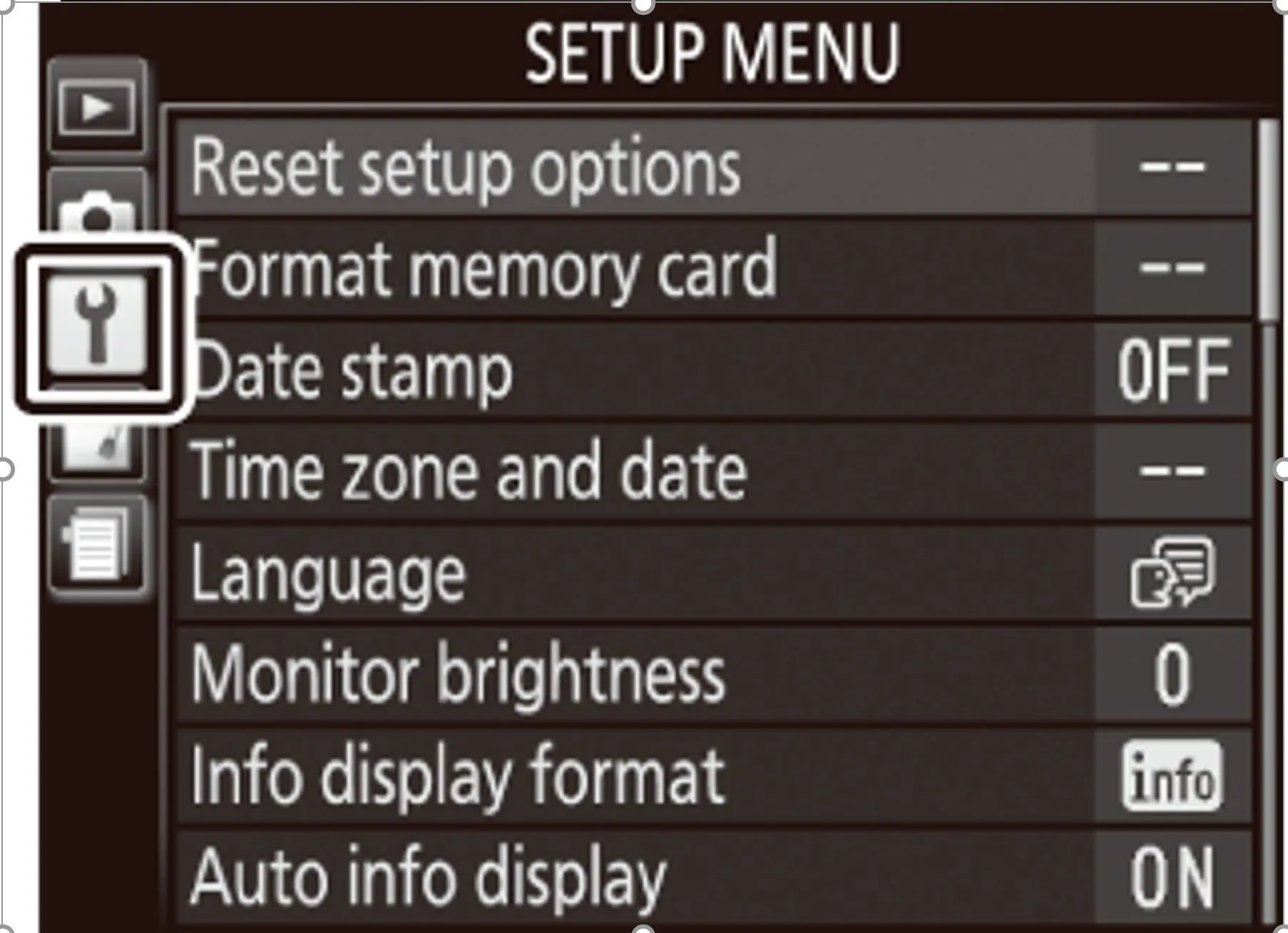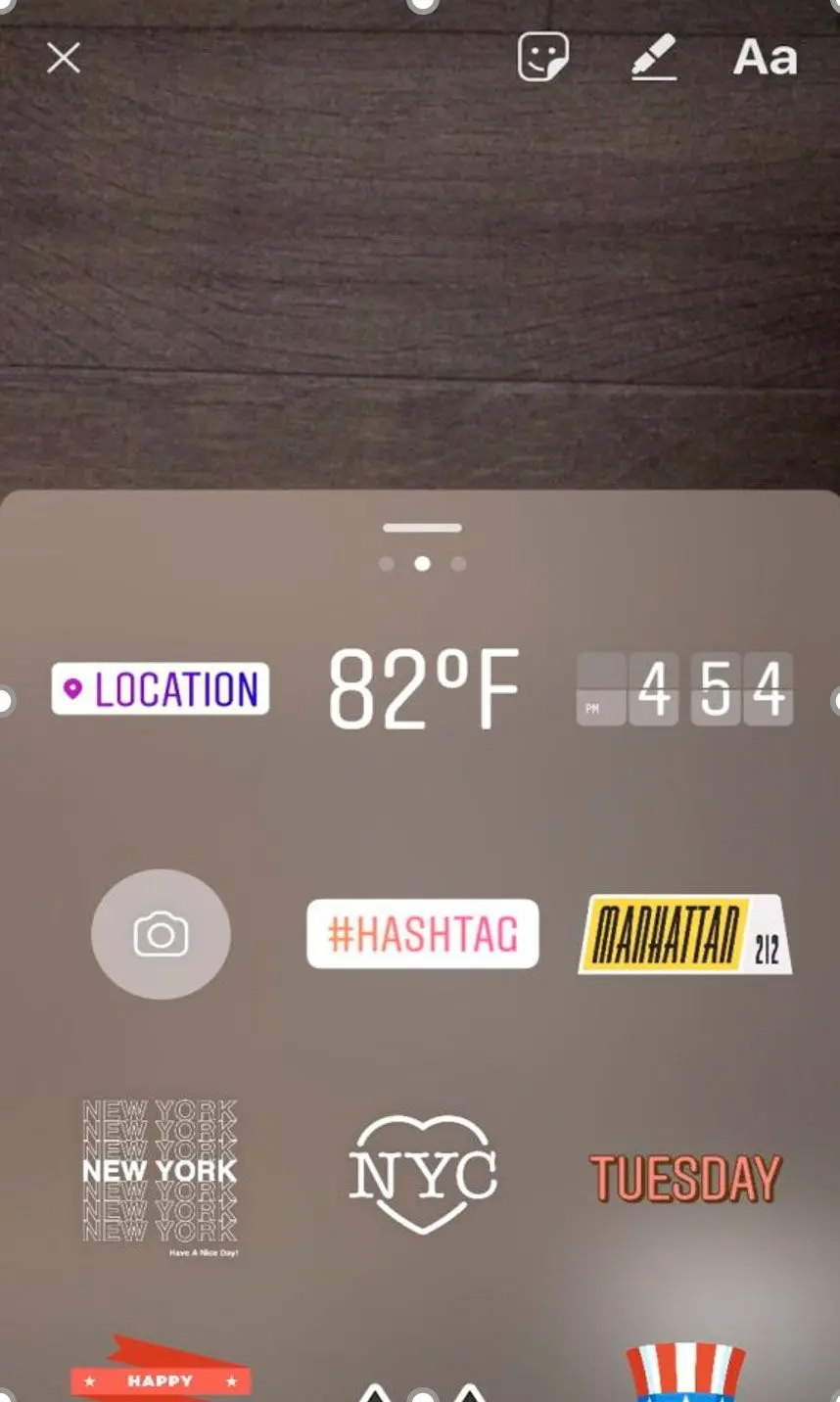Aparte de programas como Batch Picture Protector, puede probar otros métodos para agregar una marca de tiempo.
Agregar marcas de tiempo y fecha a través de la configuración de la cámara
Si abre la configuración de la aplicación de la cámara en su teléfono inteligente, debería ver una opción para agregar una marca de tiempo a las fotos. En las cámaras Samsung, existe una opción tanto para
Etiqueta de ubicación como para
Fecha y hora, que se pueden habilitar.
Para cámaras Canon DSLR, se activan sellos de fecha pulsando el
botón Menú y accediendo a las opciones de configuración de la cámara. En esa lista, se encuentra una opción para
Sello de Fecha.
Las cámaras Nikon también tienen un ajuste para sellos de fecha en el menú de configuración de la cámara. Pulse Menú y pulse el icono de la llave inglesa para activar los sellos de fecha y hora.
Añadir sellos durante la impresión
Windows permite añadir fecha y hora al imprimir documentos al hacer clic en
Configuración de impresión e insertar un cuadro de texto automático en el encabezado o pie de página. Se pueden añadir marcas de tiempo a las fotos si se está conectado a una impresora de imágenes especial o se ha descargado algún software.
Por ejemplo, las cámaras Olympus pueden conectarse a la impresora mediante la aplicación PictBridge, o se puede descargar el programa Olympus Master 2, que tiene un cuadro de diálogo de impresión que permite añadir sellos de fecha.